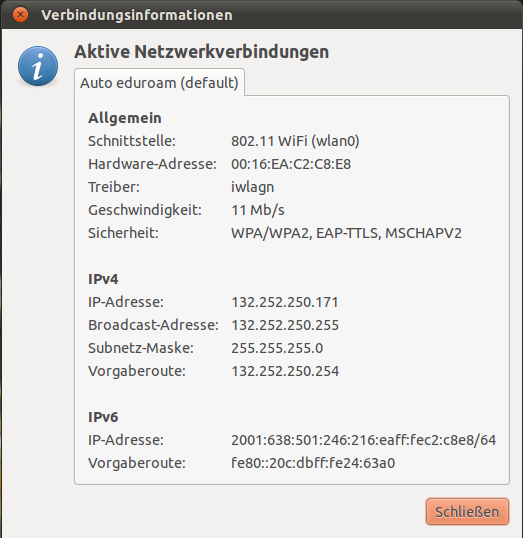Konfiguration von eduroam unter Ubuntu (11.4)
Alle notwendigen Einstellungen erreichen Sie über das WLAN Symbol in der Kopfzeile (2. Symbol von links).Sollte das WLAN nicht automatisch aktiviert sein, können Sie es über das WLAN Symbol auch aktiveren.

Ist das WLAN aktiv, zeigt es eine Liste der sichtbaren Netze an (SSID). Wählen Sie die gewünschte WLAN SSID aus. In diesem Beispiel ist es das verschlüsselte WLAN eduroam.
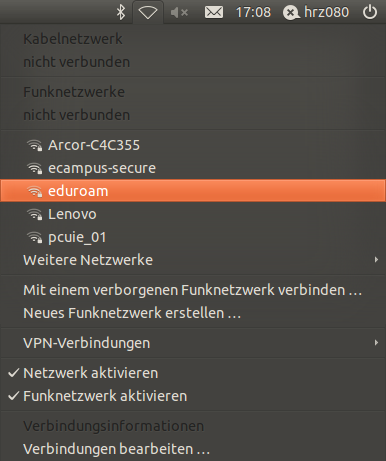
In der nun geöffneten Maske müssen Sie noch einige Einstellungen vornehmen.
Unter Ubuntu sind die aktuellen Zertifikate schon vorinstalliert. Bitte wählen Sie das Zertifikat T-Telesec Global Root Class 2
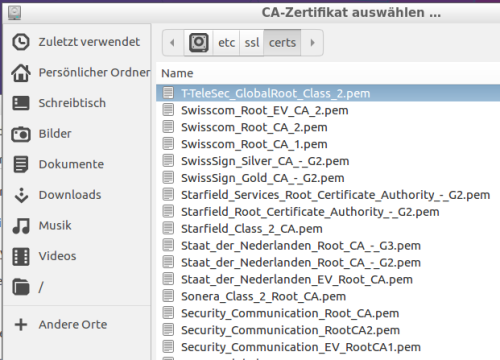
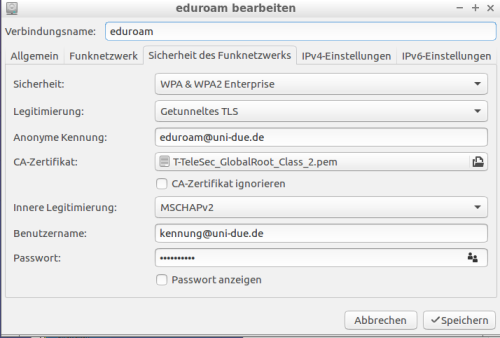
Als Userid für die 'Anonyme Identität' wählen sie unbedingt eduroam.
Für die 'Innere Authentifizierung' wählen Sie PAP oder MSCHAPv2.
Als Benutzername geben Sie Ihre Unikennung mit dem zugehörigen Passwort an.
Wenn Sie sich mit der SSID eduroam auch an anderen Hochschulen als Gast anmelden wollen, dann müssen sie hinter eduroam und Ihrer Benutzerkennung noch die DNS Zone der Universität angeben, also @uni-duisburg-essen.de oder @uni-due.de.
Beachten Sie bitte auch, dass der Dienst EDUROAM an manchen Hochschulen mit einer anderen SSID als eduroam angeboten wird.
Mit 'Verbinden' können Sie dann die Eingaben abschließen.
Wenn alle Eingaben (z.B. Unikennung und Passwort) richtig sind, werden Sie direkt mit dem
WLAN eduroam verbunden.
Das WLAN Symbol ändert seine Form und die Anzahl der weißen Kreissegmente sagt etwas über die Qualität der Verbindung aus.
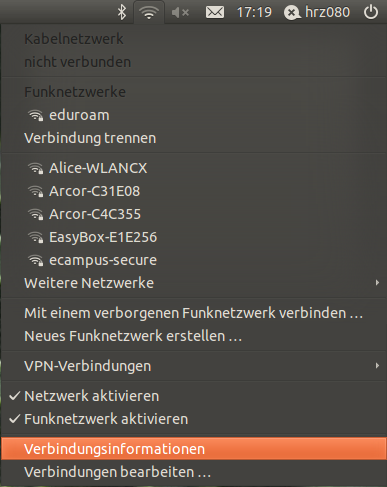
Wenn sie die Zeile 'Verbindungsinformationen' auswählen, erhalten Sie ausführlichere Informationen über den Verbindungsstatus.
Über die Zeile 'Verbindung bearbeiten' können Sie die Eingaben anpassen.